MPEG Converter
- 1. MPEG zu anderen Formaten konvertieren +
- 2. Andere Formate zu MPEG konvertieren +
-
- 2.1 MP4 in MPEG umwandeln: Online/Free/Desktop-Lösung
- 2.2 AVI in MPEG umwandeln
- 2.4 MOV in MPEG unter Windows/Mac umwandeln
- 2.5 Wie man MKV schnell in MPEG umwandelt
- 2.7 Beste WMV zu MPEG Konverter
- 2.8 MTS zu MPEG konvertieren
- 2.10 VOB zu MPEG konvertieren
- 2.11 YouTube Video zu MPEG
- 2.12 MP3 zu MPEG
- 3. Tipps & Tricks +
MPEG, kurz für „Moving Picture Experts Group“, bildet eine Familie digitaler Videokomprimierungsstandards und umfasst außerdem weitere Versionen des Formats, die von dieser Organisation entwickelt werden. Verglichen mit anderen Formaten erzeugt MPEG Videodateien von höherer Qualität. MPEG-1 und MPEG 2 stellen die beliebtesten Formate der Gruppe dar.
MP4, bezeichnet als MPEG-4 AVC, steht einfach gesagt als Abkürzung für MPEG-4 Part 14 und ist die Kurzfassung von Advanced Video Coding, ebenfalls ein Teil der MPEG-Gruppe. MP4 lässt sich auch als Containerformat bezeichnen und ermöglicht es dem Benutzer, Video, Audio, Standbilder und Untertitel in einer Datei zu kombinieren.
Wenn Sie eine auf Ihrem System abgelegte MPEG-Videodatei auf Ihr iPhone oder den iPod übertragen möchten, müssen Sie die MPEG-Datei in das MP4-Format umwandeln.
- Teil 1. Der beste MPEG/MPEG-1/MPEG-2 zu MP4-Videokonverter
- Teil 2. Kostenloser MPEG/MPEG-1/MPEG-2 zu MP4 Konverter
- Teil 3. Erweitertes Wissen zu MPEG/MPEG-1/MEPG-2
Teil 1. Der beste MPEG/MPEG-1/MPEG-2 zu MP4-Videokonverter
1.1 Lernen Sie Wondershare UniConverter kennen
Obwohl es auf dem Markt viele Videokonverter für MPEG zu MP4-Konvertierung gibt, hat sich Wondershare UniConverter als der beste MPEG zu MP4 Konverter erwiesen. Diese herausragende Software konvertiert Videos nicht nur in mehr als 1000 Formate, Sie bietet Ihnen außerdem viele weitere Funktionen wie das Bearbeiten, Herunterladen, Brennen und Aufnehmen von Videos. Sie erfüllt alle Anforderungen, die Sie an das Konvertieren von Videos stellen könnten und ist als Windows- und Mac-Version verfügbar. Im Folgenden lesen Sie einige der wichtigsten Funktionen von Wondershare UniConverter.
 Wondershare UniConverter
Wondershare UniConverter
Der beste MPEG zu MP4-Konverter

- Konvertieren Sie jedes Video in mehr als 1000 Formate wie MPEG, AVI, MKV, MOV, MP4 usw.
- Konvertieren Sie Videos mit optimierten Voreinstellungen für fast alle Geräte, z.B. iPhone, iPad usw.
- 30-fach höhere Konvertierungsgeschwindigkeit im Vergleich mit herkömmlichen Konvertern.
- Bearbeiten, verbessern & personalisieren Sie Ihre Videos.
- Brennen und gestalten Sie Ihre DVD mithilfe kostenloser DVD-Menüvorlagen.
- Laden Sie Videos von 10.000 Videoportalen herunter oder nehmen Sie sie auf.
- Vielseitige Werkzeugsammlung, inklusive Video-Metadaten-Reparatur, GIF-Ersteller, Video-Casting zum TV, VR-Konverter und Bildschirmaufnahmefunktion.
- Unterstützte Betriebssysteme: Windows 7 64-bit oder neuer, MacOS 10.10 oder neuer
1.2 Videoanleitung zur Verwendung des Wondershare MPEG zu MP4-Konverters
1.3 Wie Sie MPEG/MPEG-1/MPEG-2 in wenigen Schritten in MP4 umwandeln (mit Screenshots)
Im Folgenden finden Sie detaillierte Schritte zum Konvertieren von MPEG/MPEG-1/MPEG-2 in MP4 mithilfe von Wondershare UniConverter.
Schritt 1 Den MPEG-Konverter herunterladen und starten.
Der erste Schritt besteht im Herunterladen, Installieren und Ausführen von Wondershare UniConverter auf Ihrem System.
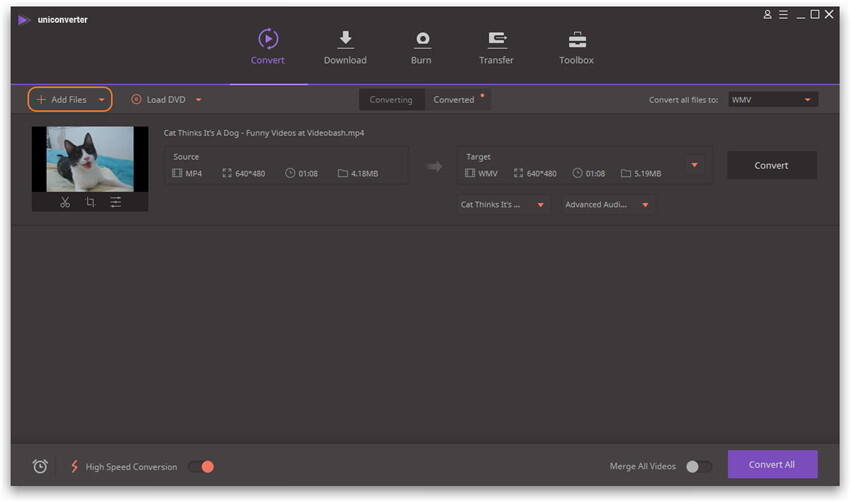
Schritt 2 MPEG/MPEG-1/MPEG-2-Dateien zum MPEG-Konverter hinzufügen.
Klicken Sie nun auf den Dateien hinzufügen-Knopf, um Dateien hinzuzufügen, die Sie konvertieren möchten. Alternativ können Sie die Dateien auch einfach in das Programmfenster ziehen. (Wählen Sie die MPEG-Datei auf Ihrem System, die Sie konvertieren möchten).

Schritt 3 Das Ausgabeformat MP4 wählen.
Klicken Sie auf das Aufklappsymbol neben Alle Dateien konvertieren in: und wählen Sie Video > MP4 > die jeweilige Vorlage.

Schritt 4 MPEG/MPEG-1/MPEG-2 in MP4 konvertieren.
Sobald Sie das Ausgabeformat ausgewählt haben, klicken Sie auf den Alle konvertieren-Knopf, um die Dateikonvertierung anzustoßen.
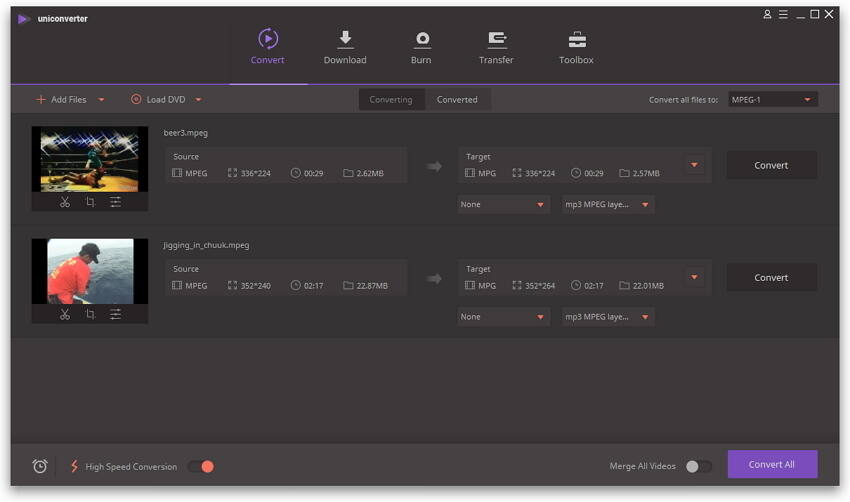
Nach der erfolgreichen Konvertierung finden Sie die MPEG-Dateien auf dem Konvertiert-Tab. Oder Sie klicken auf der Oberfläche des Konverters auf das Ausgabe-Symbol.
Teil 2. Kostenloser MPEG/MPEG-1/MPEG-2 zu MP4 Konverter
2.1: Lernen Sie Wondershare Video Converter Free kennen
Eine herausragende Software, um Video- und Audiodateien in verschiedene Formate zu konvertieren, die mit Ihrem Computer und anderen Geräten kompatibel sind. Diese Software ist nicht nur einfach zu bedienen, sie ist auch kostenlos. Die Software wird sowohl von Mac- als auch von Windows-Systemen unterstützt und bietet hochwertige Konvertierung als auch weitere Bearbeitungsfunktionen wie Drehen, Hinzufügen von Wasserzeichen, Trimmen und weitere. Zu den wichtigsten Funktionen der Software gehören:
Schlüsselfeatures:
- Hohe Konvertierungsgeschwindigkeit: Die Software setzt auf die neueste Technologie und bietet Ihnen damit eine extrem hohe Konvertierungsgeschwindigkeit.
- Unterstützt zahlreiche Formate: Die Software ist kompatibel mit den meisten Formaten wie MPEG, Flash, AVI, MP4, 3GP, YouTube und weiteren.
- Hohe Qualität: Obwohl die Software kostenlos nutzbar ist, müssen Sie keine Kompromisse bei der Qualität eingehen – die Konvertierung bietet höchste Qualität und sorgt so für ein tolles Videoerlebnis.
- Integrierte Bearbeitungsfunktionen: Neben der Konvertierung bietet die Software auch Videobearbeitungsfunktionen wie Zuschneiden, Hinzufügen von Untertiteln und Wasserzeichen, Zurücksetzen der Größe und weitere, mit denen Sie das Gesamterlebnis verbessern.
- Sicher und mit vollem Support: Die Software ist absolut sicher und Sie erhalten rund um die Uhr Support.

2.2 Wie Sie die Software nutzen, um MPEG/MPEG-1/MPEG-2 zu MP4 zu konvertieren
Im Folgenden finden Sie sind die nötigen Schritte zum Konvertieren von MPEG/MPEG-1/MPEG-2 in MP4 mit Wondershare Video Converter Free.
Schritt 1 Den kostenlosen MPEG-Konverter öffnen.
Der allererste Schritt besteht im Herunterladen, Installieren und Öffnen dieser kostenlosen Software auf Ihrem System.
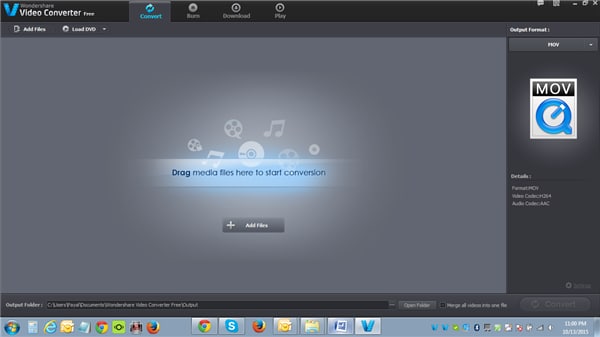
Schritt 2 Fügen Sie MPEG-Dateien zum kostenlosen MPEG-Konverter hinzu.
Fügen Sie als Nächstes die MPEG-Dateien hinzu, die Sie konvertieren möchten. Klicken Sie dazu auf die Option Dateien hinzufügen und wählen Sie dann die Datei am gewünschten Ort aus. Sie können die zu konvertierenden Dateien auch einfach in das Programmfenster ziehen. Stapelkonvertierung ist ebenfalls möglich, um mehrere Dateien auf einmal zu konvertieren.
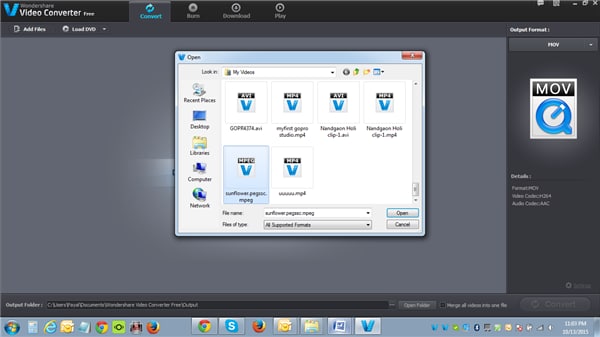
Schritt 3 MP4 als Ausgabeformat wählen.
Rechts im Fenster der Software sehen Sie nun eine Liste mit den Ausgabeformaten. Wählen Sie hier die Option MP4 (um in das MP4-Format zu konvertieren).
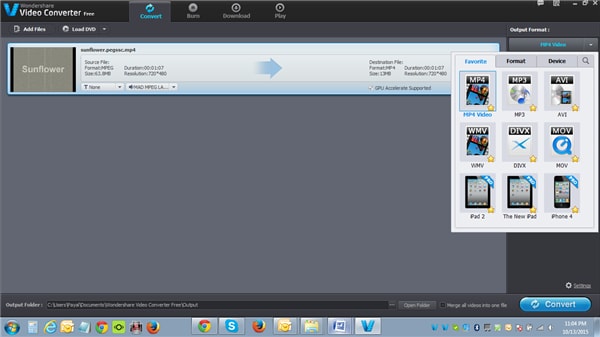
Schritt 4 MPEG in MP4 konvertieren.
Als nächstes müssen Sie auf den Konvertieren-Knopf klicken, die die Konvertierung von MPEG zu MP4 startet.
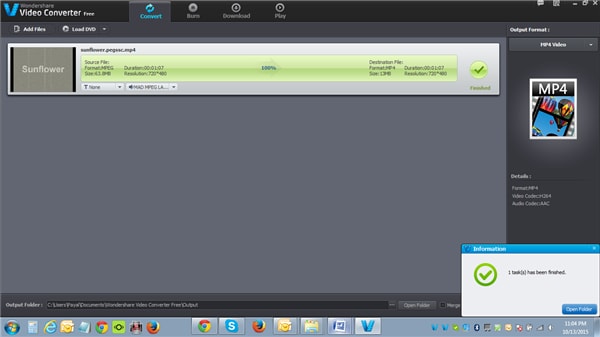
Sobald der Konvertierungsvorgang abgeschlossen ist, zeigt die Software den Status an.
Teil 3. Erweitertes Wissen - Was sind die Unterschiede zwischen MPEG, MPEG-1 und MEPG-2?
MPEG: Moving Picture Experts Group (MPEG), eine Gruppe aus Experten, die sich aus dem IEC und der ISO zusammensetzt und gemeinsam Audio- und Videokompressions- und -übertragungsstandards festlegt. Ausgesprochen als „Empeg“, lässt sich MPEG auch als Familie digitaler Videokompressionsstandards und Dateiformate bezeichnen, die von Gruppe festgelegt wurden. Im Vergleich zu anderen konkurrierenden Formaten wie QuickTime, Indeo und weiteren ermöglicht MPEG qualitativ noch bessere Videos. Die MPEG-Algorithmen komprimieren die Daten, indem sie sie in kleine Bereiche aufteilen, die leicht übertragen und dann dekomprimiert werden können. Die zentralen MPEG-Standards umfassen MPEG-1, MPEG2, MPEG-3 und MPEG-4.
MPEG-1: Dieser MPEG-Standard bietet eine Videoauflösung von 352 x 240 mit 30 fps. Dieser Standard ist für die verlustbehaftete Komprimierung von Audio- und Videodaten gedacht. MPEG-1 wurde entwickelt, um rohe digitale Videodaten in VHS-Qualität sowie CD-Audio ohne Qualitätsverlust auf 1,5 Mbit zu komprimieren. Das Format erzeugt Videos mit einer Qualität, die hinter herkömmlichen Videorekordern etwas zurückfallen. Das Format ermöglicht somit digitalen Hörfunk.
MPEG-2: MPEG-2 wird hauptsächlich als Format für digitale TV-Signale eingesetzt, die per Kabel, terrestrisch und per Satellit an den Fernseher ausgestrahlt werden. Dieses Format ist ausreichend für alle wichtigen Fernsehstandards, darunter HDTV und NTSC. Das Format wird außerdem verwendet, um die Daten für Filme und andere Programmformate festzulegen, die auf DVD und anderen Datenträgern vertrieben werden. Fernsehempfänger, Fernsehsender, DVD-Player und andere Geräte sind also entsprechend des MPEG-2-Standards ausgelegt.
Daraus lässt sich schließen, dass MPEG-2 der Nachfolger des MPEG-1-Formats ist und eine höhere Qualität bietet. MPEG-1 wird hauptsächlich für das VCD-Format eingesetzt, während der MPEG-2-Standard für DVDs verwendet wird. Was den Algorithmus für die Codierung angeht, ist MPEG-2 komplexer. Es verwendet hohe, variable Bitraten und bietet außerdem eine hohe Auflösung.


